Cómo habilitar Microsoft Copilot en Windows 10
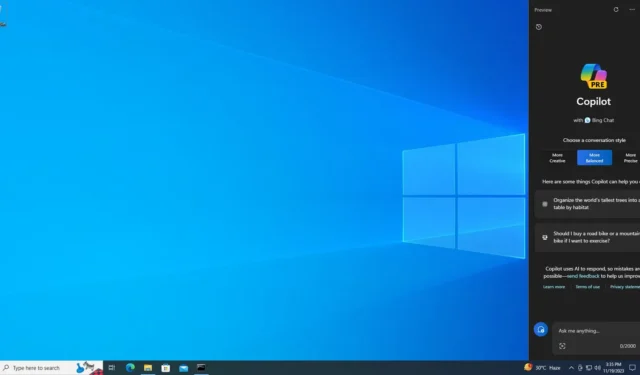
Puede habilitar el Copilot oculto en Windows 10 instalando la compilación 19045.3754 (KB5032278) o más reciente, activando tres indicadores experimentales (id: 46686174, 47530616, 44755019) y realizando algunas ediciones menores en el Registro. Una vez hecho esto, Copilot quedará fijado en el lado derecho de la barra de tareas y podrá usarse junto con otras aplicaciones.
En una actualización del documento de soporte, Microsoft ha confirmado que Copilot, similar a Windows 11, llegará a Windows 10 en las próximas semanas. Esto se debe a que el gigante tecnológico está escuchando «excelentes comentarios» sobre Copilot en Windows 11 y quiere expandir «ese valor a más personas», razón por la cual la IA llegará a Windows 10.
Necesita saber algunas cosas antes de habilitar Copilot. En primer lugar, Microsoft nos dijo anteriormente que Copilot funciona solo en regiones seleccionadas y que la mayoría de los países europeos no son compatibles. Además, Microsoft ha confirmado que Copilot solo aparecerá en PC con 4 GB de RAM y una resolución de pantalla superior a 720p.
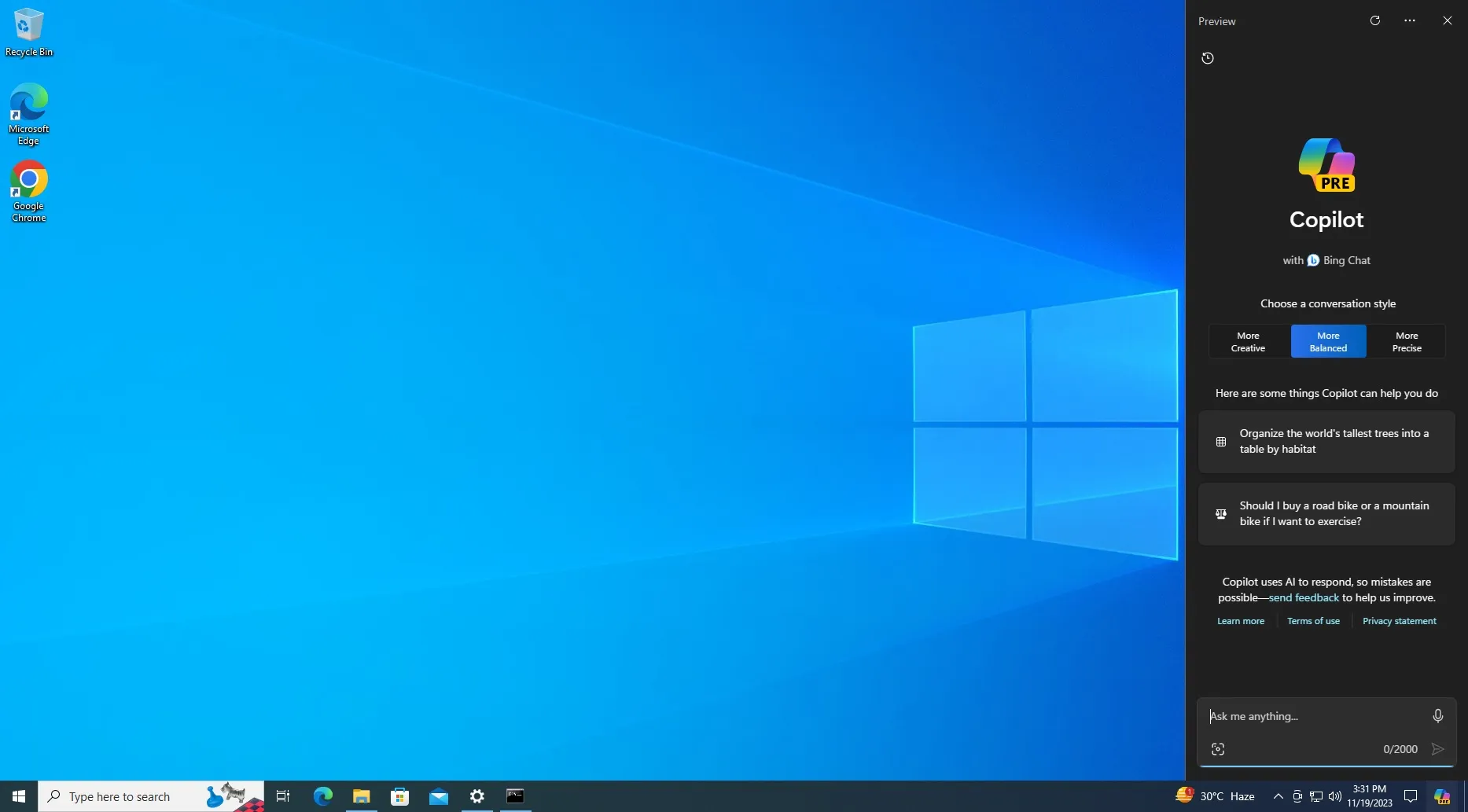
¿Puedes habilitar Copilot en Windows 10?
Sí, para habilitar Copilot en Windows 10, puede seguir estos pasos:
- Su dispositivo debe estar ejecutando Windows 10 Build 19045.3754 o posterior. Para obtener esta actualización en particular, Microsoft dice que los usuarios deben obtener KB5032278 uniéndose al canal de vista previa de la versión (esta actualización se lanzará como una vista previa opcional en la producción a finales de este mes).
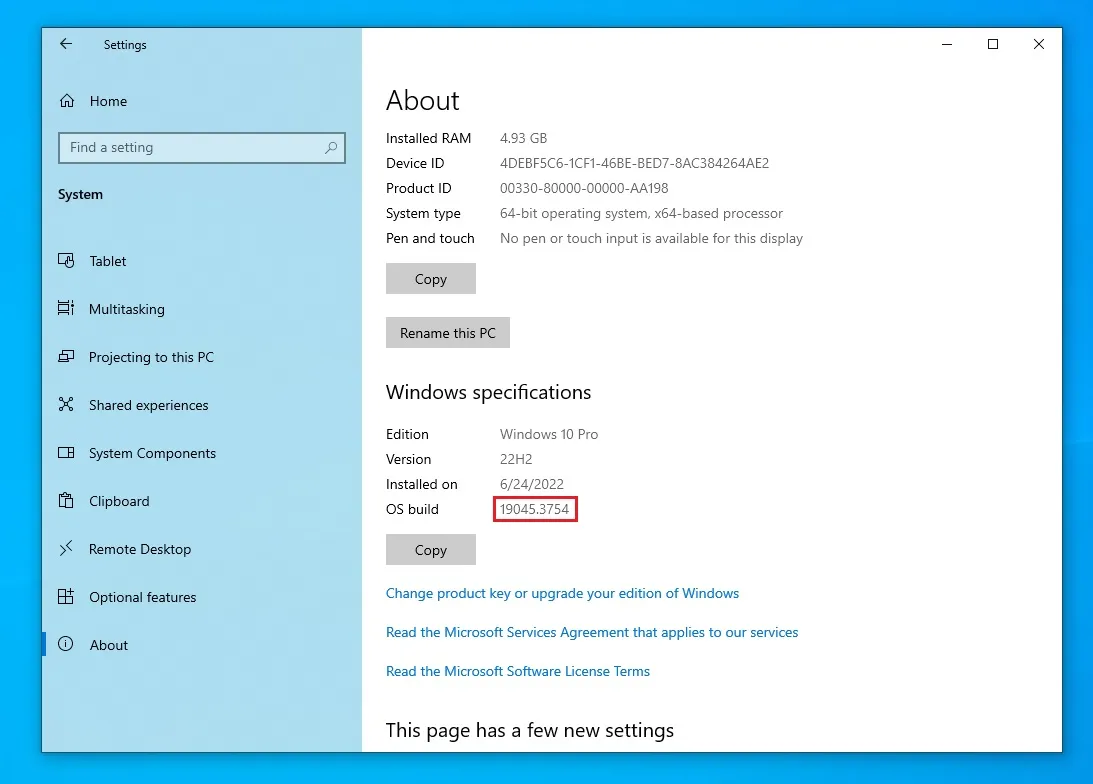
- Vaya a Configuración > Sistema > Acerca de y asegúrese de que el número de compilación sea 19045,3754 o superior.
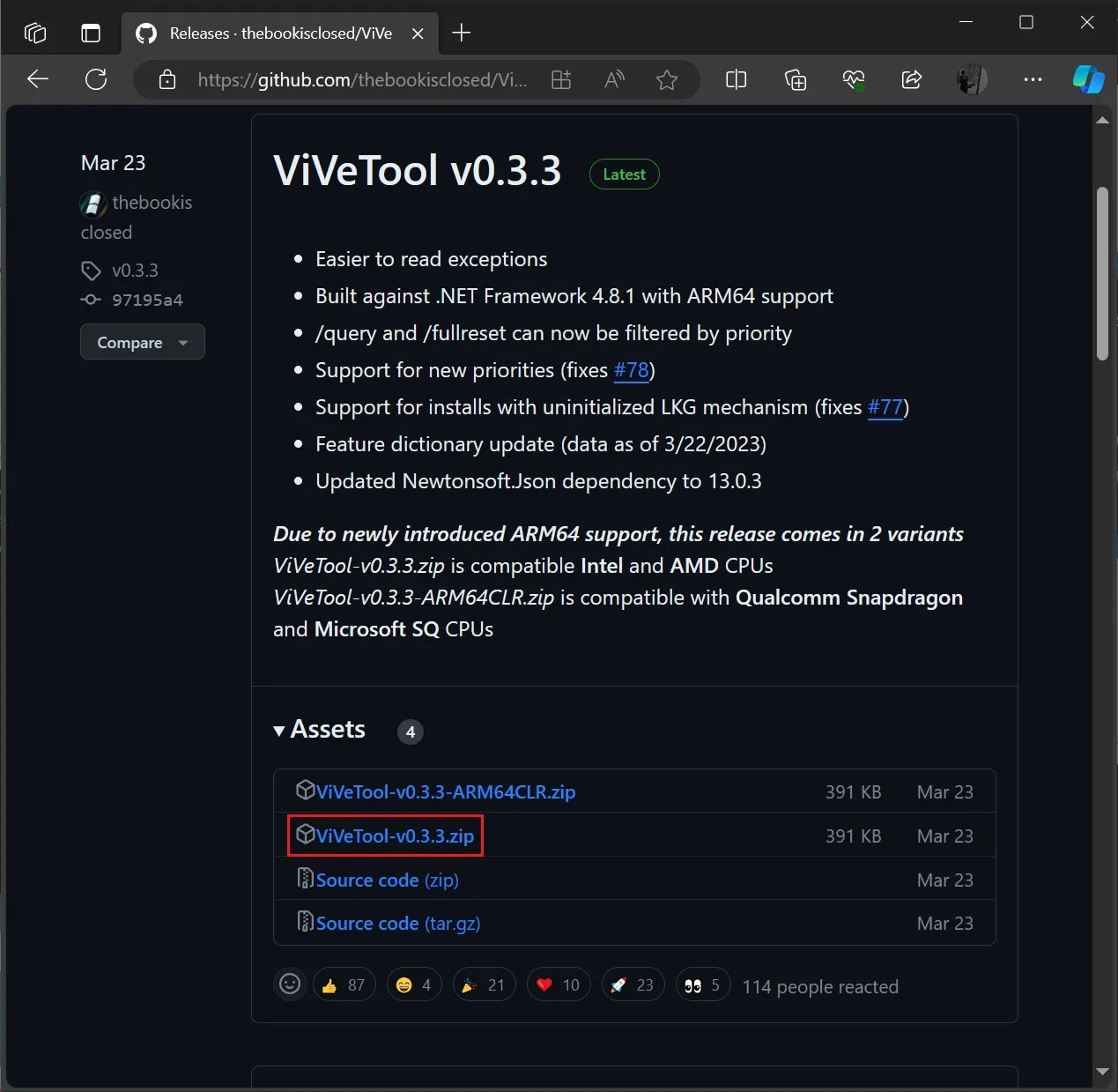
- Descarga la aplicación de código abierto ViveTool de Github y extráela a tu carpeta de descargas. Esta aplicación, creada por Albacore, te permite habilitar funciones experimentales pero ocultas en tu dispositivo Windows.
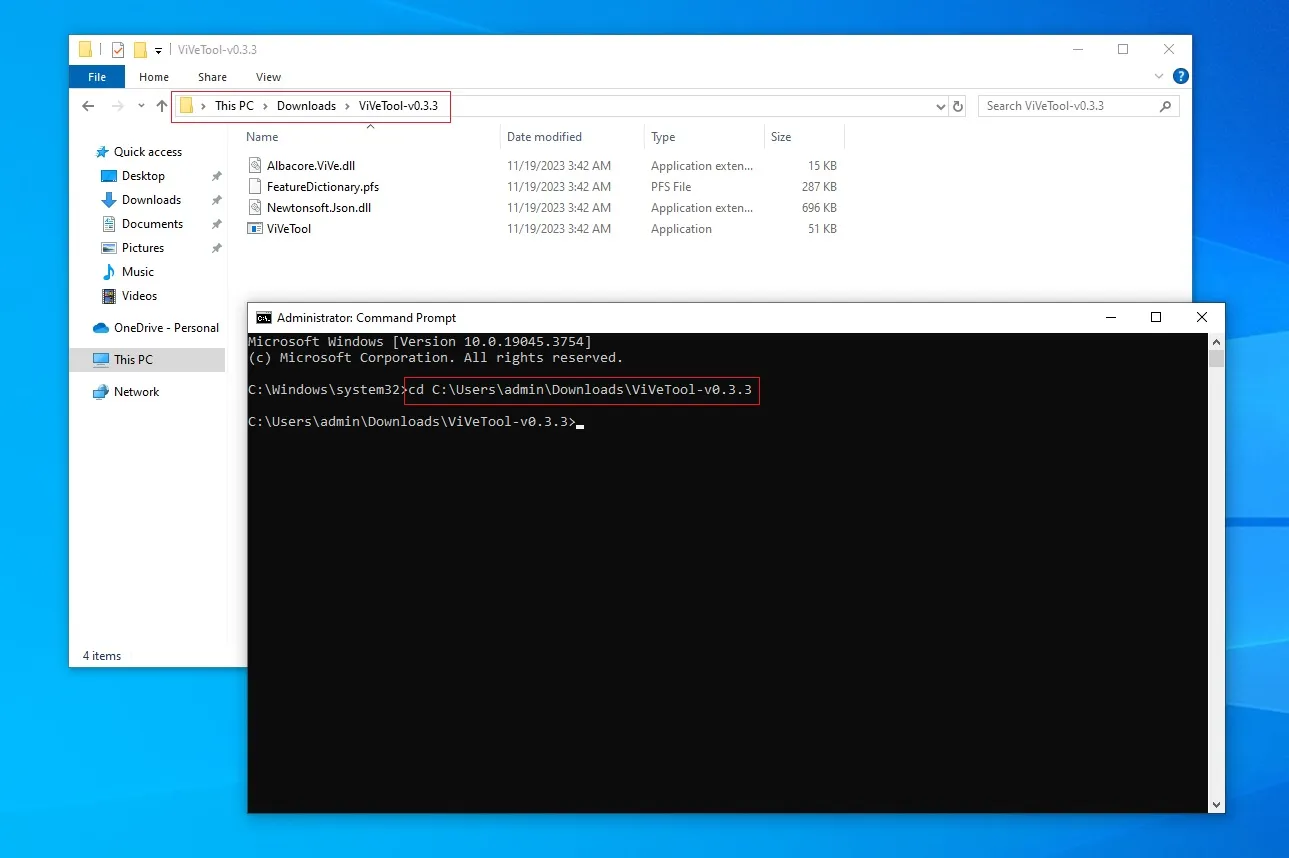
- Como se muestra en la captura de pantalla anterior, abra Símbolo del sistema con privilegios administrativos y navegue hasta la ubicación donde Se extrae ViveTool.
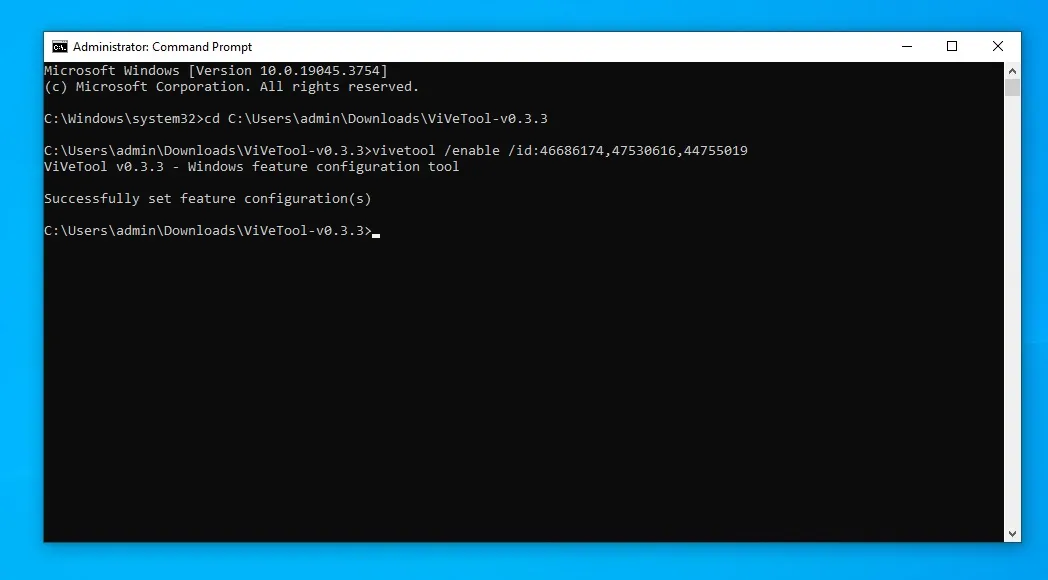
- En la ventana del símbolo del sistema (admin), copie, pegue y ejecute el siguiente comando
vivetool /enable /id:46686174,47530616,44755019 - Reinicie su sistema.
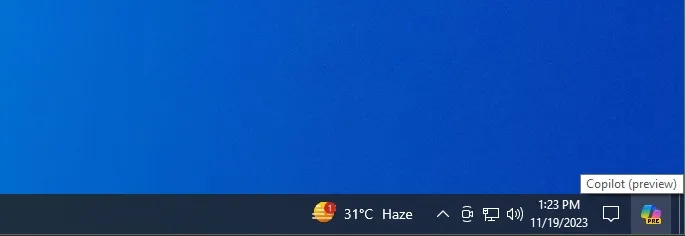
Después de reiniciar, verá el nuevo botón Copilot en el lado derecho de la barra de tareas de Windows.
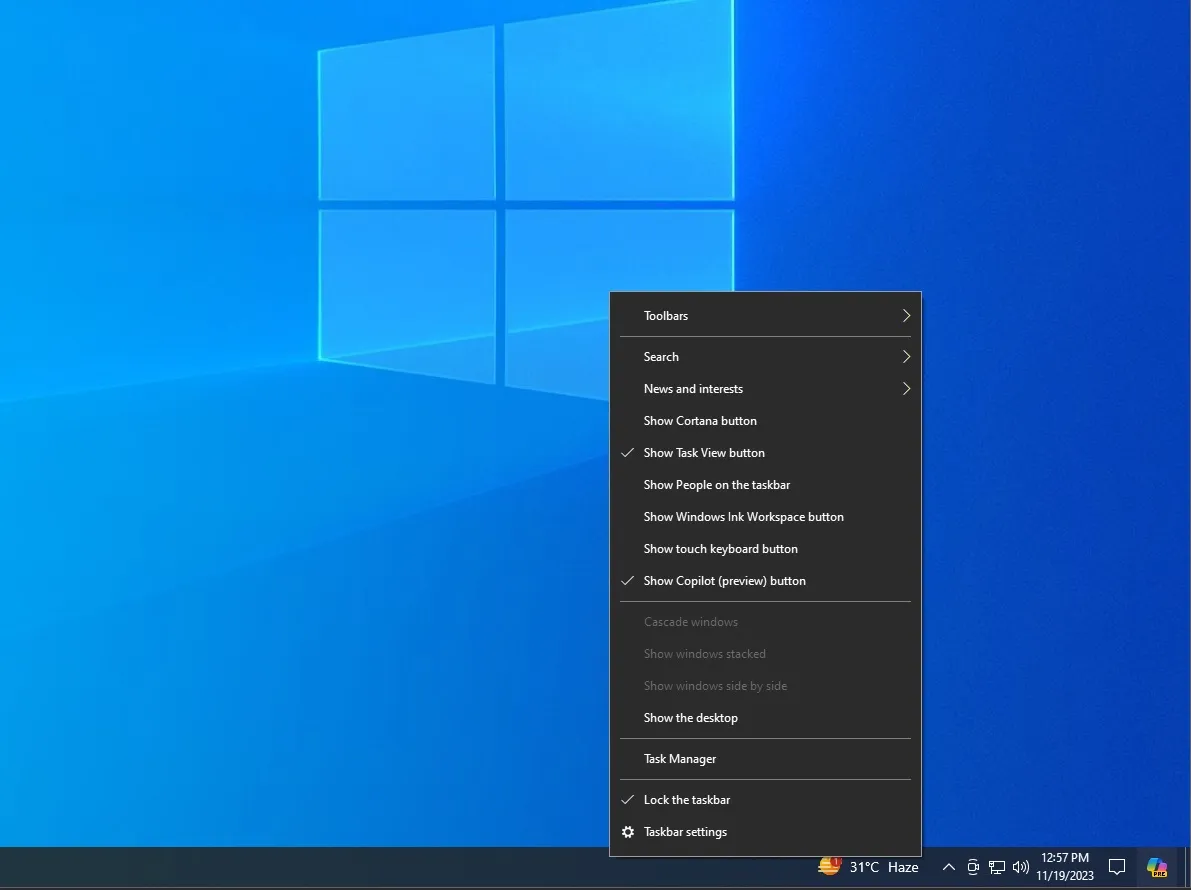
Como se muestra en la captura de pantalla anterior, puede ocultar el botón AI en el menú contextual, pero si no ve la opción, deberá realizar una edición menor en el registro.
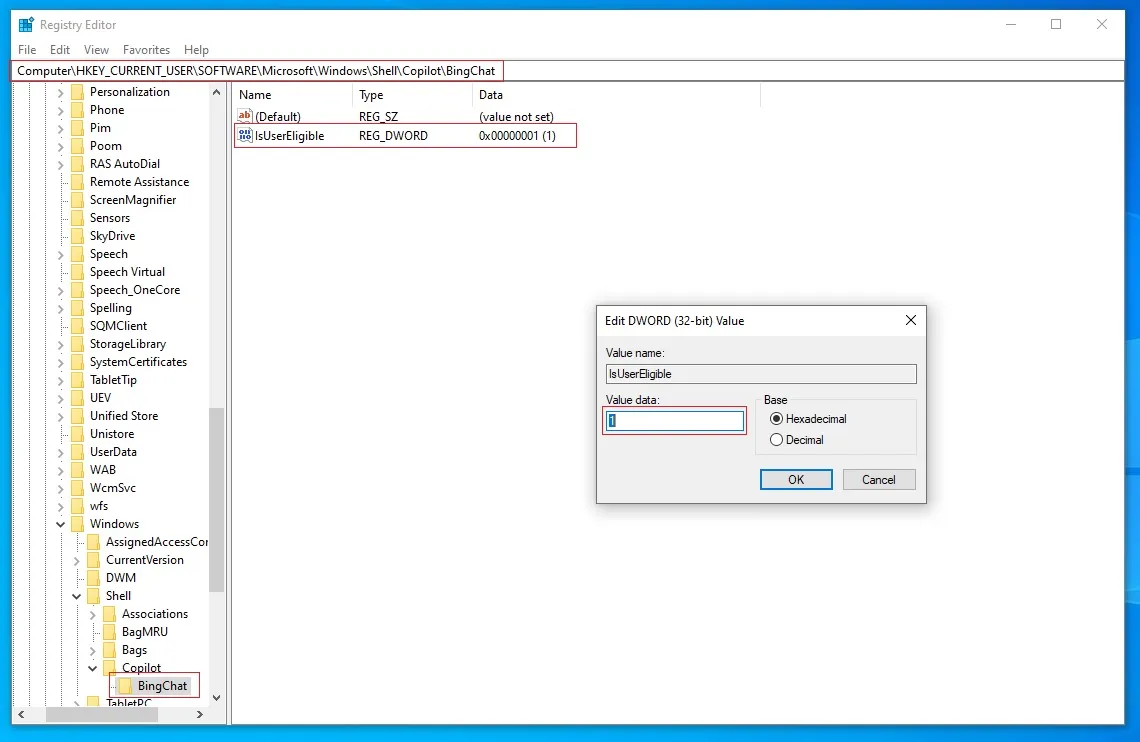
En el Editor del Registro, vaya a HKCU\SOFTWARE\Microsoft\Windows\Shell\Copilot\BingChat\ establezca «IsUserEligible» en 1 y guarde los cambios.
Como se detalla en nuestra revisión práctica de Windows 10 Copilot, varias limitaciones afectan la experiencia de IA, incluida la incapacidad de interactuar con el sistema operativo. -características de nivel. Por ejemplo, no puedes abrir aplicaciones como Configuración usando Copilot.
Si bien esto podría cambiar en el futuro, Copilot en Windows 10 actualmente ejecuta Bing Chat a través de Edge WebView.
Microsoft también advirtió que es posible que la función no esté disponible en dispositivos con problemas de compatibilidad, incluidos dispositivos con una aplicación incompatible.
En algún momento en el futuro, Copilot estará habilitado en todas las PC de forma predeterminada con más funciones.



Deja una respuesta